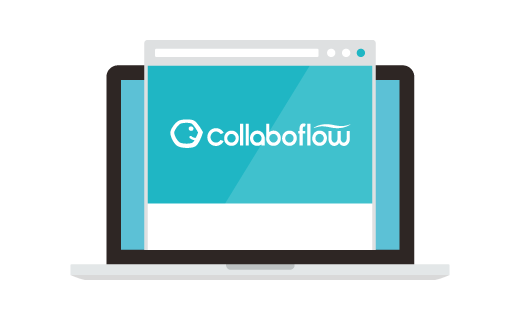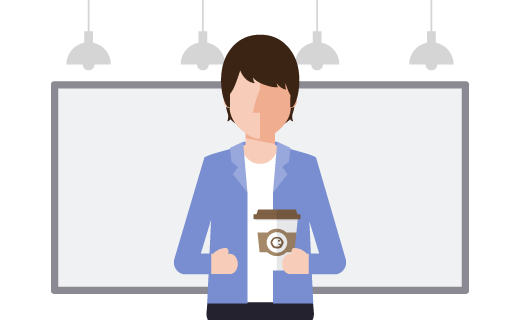コラボフローのWebhookからGoogleカレンダーへ自動登録してみた
こんにちは。今年こそ優勝だと思っていた阪神タイガースが2位に終わり、意気消沈しているこにおです。
だいぶ朝晩も寒くなってきて、すっかり秋ですね。
秋といえば運動会!
ということで先日子供の運動会に行ってきました。
ただこのコロナ禍なので、通常どおりではなく。。。😓
3学年ずつの2部制になっていて、運動会は2時間ほどしかなく、しかもその後は普通に授業をやっていました。
運動会といえば家族でのお弁当が楽しみなものでしたがそれもなく、なんだかかわいそうでした。。。
早く通常どおりの運動会ができる事を切に願うばかりです。。。🙏
では本題に入りたいと思います。
コラボフローのWebhookは利用されていますか?
コラボフローのWebhookがリリースされてからしばらく経ちますが、みなさん利用されておりますでしょうか?
そもそもWebhookって何?という方は、過去の開発者ブログでご紹介しておりますのでご覧ください!
コラボフローのWebhookをリリースした時にやってみよう!
。。と思いながらもできていなかった、コラボフローからGoogleカレンダーの自動登録をやってみましたのでご紹介します!
概要
コラボフローのWebhookをそのままGoogleカレンダーへ送信する事はできませんので、中継役としてZapierを利用し、Googleカレンダーへ登録するようにしてみました。
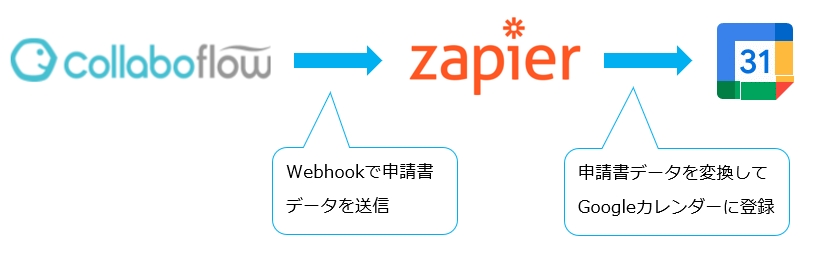
コラボフローの設定
コラボフローで以下のようなフォーム、経路を作成しておきます。
フォーム
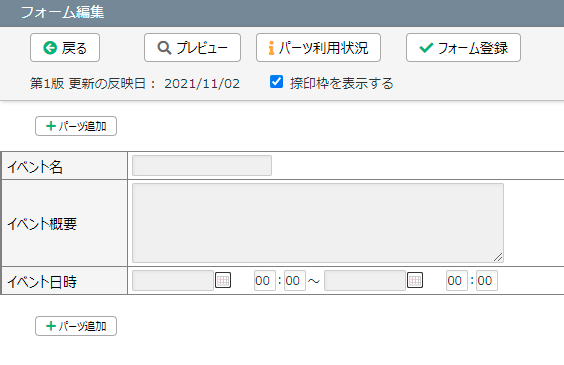
経路
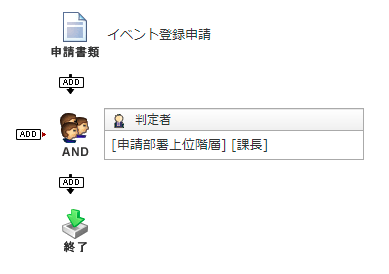
Zapierの設定
ステップ1:Webhooks by Zapier – コラボフローのWebhook受信
Catch Hook の Webhooks by Zapier を配置します。
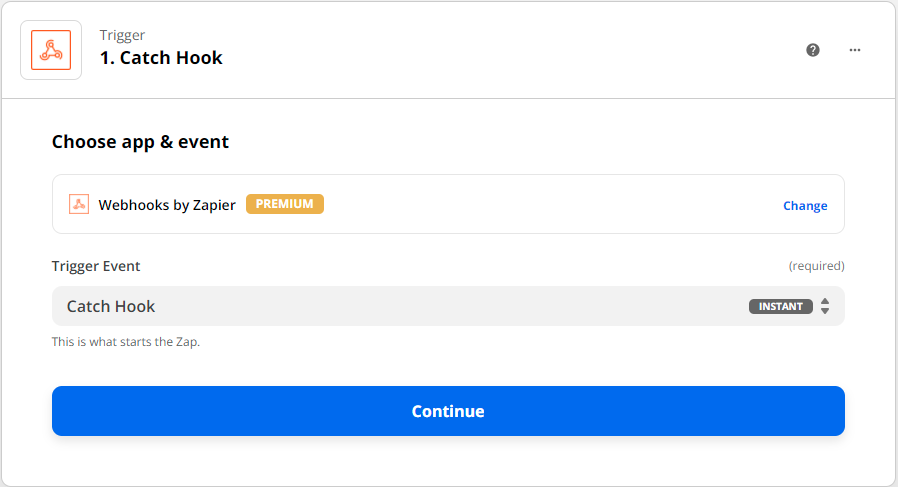
Set up trigger でZapierのWebhook URLが表示されますので、そのURLをコピーし、コラボフローのWebhook設定画面でWebhookの設定をします。
コラボフローのWebhookは、経路終了時に送信されるように設定しておきます。
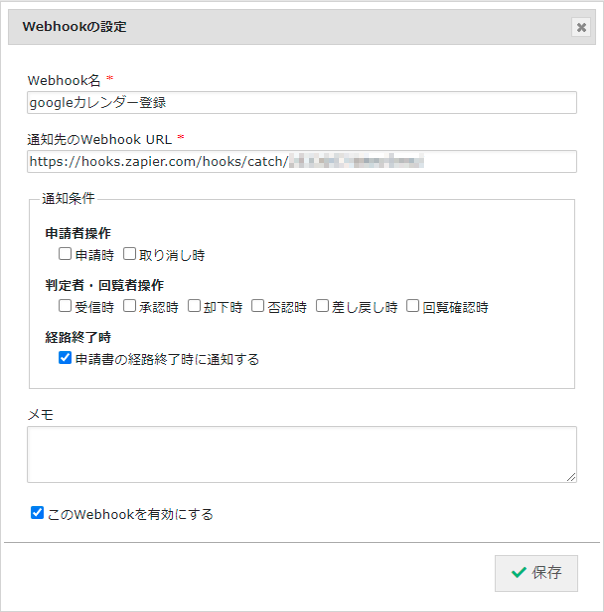
ステップ2:Google Calendar – カレンダーの登録
Google Calendar を配置します。
Action Event には Create Detailed Event を選択します。
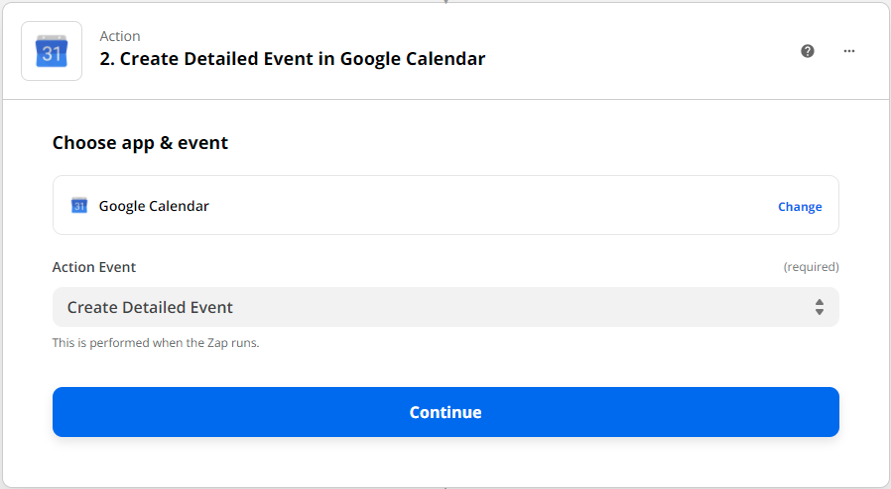
Set up action で登録するカレンダーを選択し、スケジュールの各項目へ登録する値を設定します。
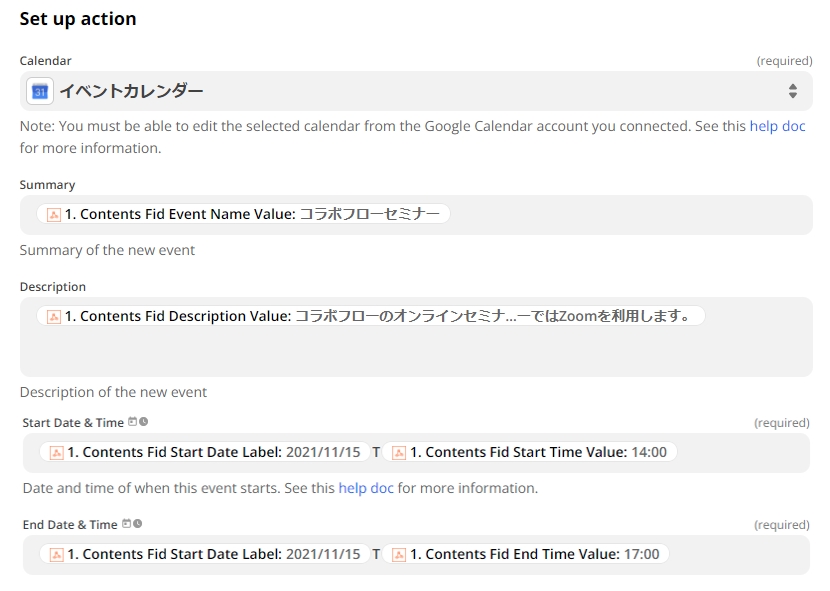
設定は以上です。
レッツ登録!
設定が完了しましたので、コラボフローから申請をおこない、最終判定者で承認をおこなってみます。
実際にやってみたのがこちら👇👇
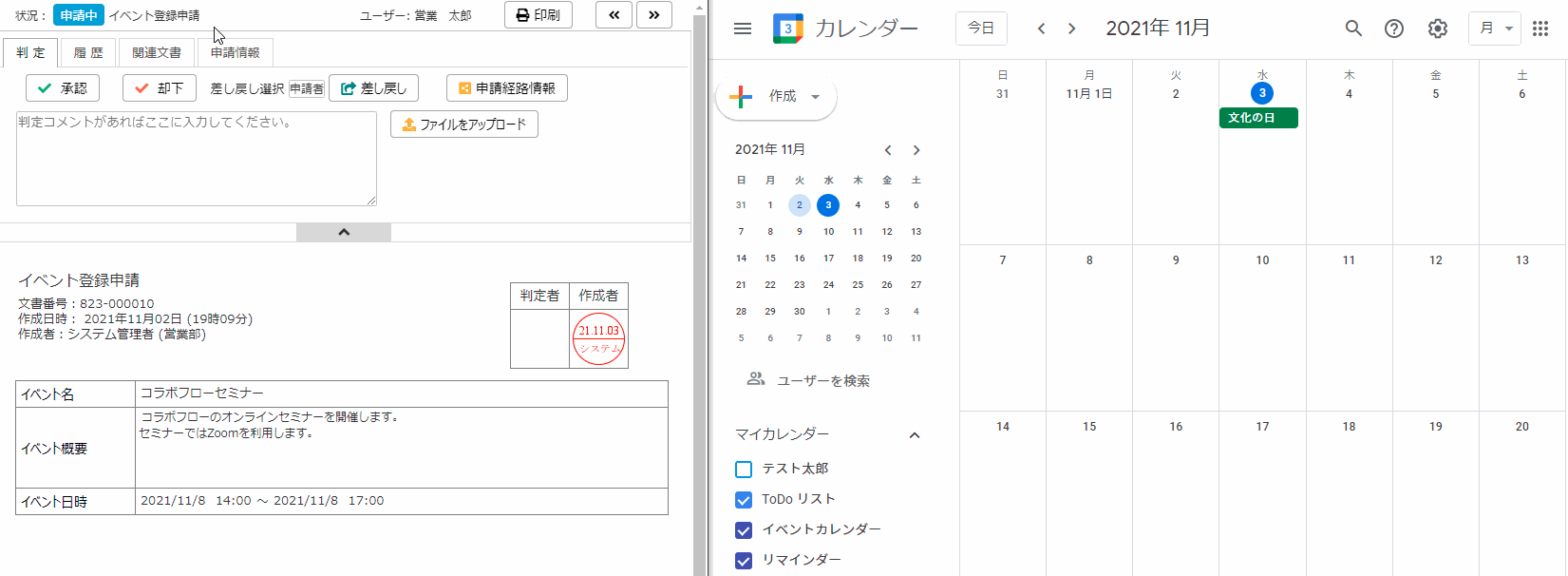
おぉ~無事登録できましたね!
まとめ
いかがでしたでしょうか。
コーディングなしでポチポチ試しながら30分ほどで設定できました😆
やっぱりWebhookがあると、自動化の幅がグンと上がることを改めて実感しました✨
あと今回はスケジュールの説明と日時しか登録していませんが、ZapierのGoogleカレンダーでは、終日指定やリマインダー、場所の登録などもできるようになっていました。
フォームに各種設定用のパーツさえ用意しておけば、色々と細かな指定ができるかと思います!
Webhook、是非ご活用ください!
それではまた!